Picture Magick专业的图像批量处理工具是一款图片魔法师多功能图片处理软件,支持模板,批量打印、失真校正,比例裁剪(可裁剪身份证圆角)、去水印,去灰底,支持手工修饰图像,支持多图层实时效果,支持拖拽图像到微信,支持HEIC格式。打造全新的图像处理理念。
软件简介:
我们在漂白图片的时候,经常要对一幅图片使用固定的几个算法,例如:调整对比度和饱和度–漂白–增加灰度–替换颜色–裁切黑边等等。在PictureCleaner中,你需要手工调整每一步操作,不能实时看到某一个算法参数调整之后,对整幅图像的最终影响。这导致我们经常需要对不同的算法反复地进行手工调整,多次之后才能得到一个理想的结果。这种操作十分繁琐,也没有意义。
PictureMagick 软件正是为了改进上述的繁琐操作而设计的。它采用大家熟悉的图层操作,每一个图层就是一个图像处理算法,调整任意一个图层算法参数,你都可以实时直观地看到多个算法的最终处理结果。同时,这个软件还支持选区调整,可以只对选定的区域进行算法处理。
PictureMagick 软件一个显著优势是,批量图像处理采用并行方式进行保存,处理速度较后者有了数倍提升。
PictureMagick 软件升级了漂白算法,针对彩色处理做了优化。现在,你可以针对红色、绿色、蓝色、黄色、青色、紫色分别或合并进行彩色提取,图像处理质量得到极大提升。
PictureMagick 软件提供了工具条,支持移动、铅笔、画笔、橡皮擦、吸管、选择、变形、多边形、印章共九个工具,解决了漂白之后的图片需要再处理的难题。
PictureMagick 软件提供了图像漂白、图像均化、颜色替换、图片白边、亮度对比度、色相饱和度、灰阶、反相、棕色调等多个算法,解决了图片预处理和后处理问题。
功能特色:
本软件采用图层操作概念来处理图像文件。每个图层就是一个图像处理算法或者一个叠加图像,调整任意一个图层,你都可以实时直观地看到最终处理结果。
本软件在激活授权之后支持批量图像处理,并行保存文件。
本软件升级了漂白算法,针对彩色处理做了优化。现在,你可以针对红色、绿色、蓝色、黄色、青色、紫色分别或合并进行彩色提取,图像处理质量得到极大提升。
本软件支持移动、铅笔、画笔、橡皮擦、吸管、选择、变形、多边形、印章共九个工具,可以自行修饰图片。
本软件提供了图像漂白、图像均化、颜色替换、图片白边、亮度对比度、色相饱和度、灰阶、反相、棕色调等多个算法,解决了图片预处理和后处理问题。恰当地叠加图层,可以实现图像漂白、去水印、去黑边等多个功能的组合。
本软件支持选区调整,可以只对选定的区域进行算法处理。
安装说明:
1、运行PictureMagickSetup.exe安装本软件。
2、软件运行需要.Net Framework 4.7.2和Visual C ++ 2015运行库支持。
3、压缩包内的八点曲线校正软件系从网上下载,免费使用,其功能与服务与本作者无关。

常见问题:
PictureMagick的核心技术逻辑是多图层操作,它的作用和好处是什么?
主要是两个作用:算法效果叠加和图像叠加。前者可以直观看到多算法处理完毕的效果。后者类似PS的图层概念,可以用上层图像覆盖下层图像,而透明区域的下层图像不受影响。例如,可以新建一个图层绘制画笔内容,此内容会叠加显示在主图像上而不破坏原图像。多图层操作的好处是可以实现实时效果预览,同时也是快速批量处理的逻辑基础。
顺便说一下,本软件不记录操作动作,这一点与PS之类处理批量的方式是不同的。如果想批量在图片的某个固定像素位置涂白,可以在图层最上方叠加一个空图层,在空图层上做你想要的橡皮擦操作,这些操作的效果会覆盖下面的图像层。
如何节省每天的操作时间,快速批量处理图片?
在设置菜单中设置输出目录。在右侧图层窗口中,添加你需要的图层算法,并调试好参数。然后保存成一个工程文件。下次使用时,鼠标双击打开这个工程文件,然后在左侧目录窗口中按着Ctrl或者Shift选择需要批量处理的图像文件或目录,按F4即可。
如果只处理个别图片,设置好首选项参数之后,在设置菜单中勾选自动保存,然后点击图片即可快速保存结果图。注意:至少要有两个图层才能执行自动保存。
保存图像怎么用?自动保存效果图是什么意思?能不能按Ctrl-S既覆盖原图又在指定路径生成结果图?
本软件有三种保存图像的方式:
I、 文件菜单-保存图像或者按Ctrl-S。按照文件的原始路径覆盖保存。可以在首选项窗口中勾选备份。
II、 点击目录树图像文件名之后生成的效果图自动保存。在设置菜单中勾选自动保存效果图,下一次点击文件名生效。自动保存会按照首选项设置的输出路径和前后缀保存图像。注意,自动保存不保留原路径关系。
III、批量运行时可以输出到图像文件原目录或首选项设置的输出路径,可设置保存文件名的前后缀。可指定是否保留原路径关系。如果没有设置前后缀,且勾选了输出到原目录,或输出路径与原图片路径相同时,如果首选项中没有勾选允许覆盖原文件,则批量处理会停止。
这里需要注意的是,本软件不支持按Ctrl-S或者在文件菜单点击保存图像时,覆盖原图片并在首选项的设置中指定的输出路径里面同步生成结果图。有的时候你会看到按Ctrl-S保存覆盖了原图,同时也在首选项指定输出路径中出现了处理之后的图片,其实后者是你勾选了自动保存,在点击图片的时候即时生成的。
自动保存理想的做法是调整好算法图层,然后勾选自动保存,最后挨个点要处理的图片。相当于手动的批量处理。
何时提供校正、裁剪和调整图像大小的功能?如何使用?
从公测-β3版开始,原图处理菜单中提供失真校正裁剪和调整图像大小的功能,此功能只对原图有效。
失真校正裁剪支持矩形裁剪、三点校正、四点校正、桶形失真等校正方式。使用方法类似PS,用鼠标从左上角按照顺时针方向,分别点击图像的四角,然后可以拖拽调整四角控制点,最后点击校正裁剪按钮即可。如果效果不理想可以点击还原图像,重新调整四角控制点。校正裁剪支持。点击确定或者取消按钮结束校正裁剪功能,返回主界面。目前校正裁剪不提供自动四角识别功能。
调整图像大小功能的使用方法是输入要调整的宽高,点击确定。如果勾选自适应比例,则会根据输入的宽高和原图的尺寸自动调整裁剪后的尺寸。如果宽高有一项为0,另一项的数值会根据原图比例自动计算。
移动工具怎么用?能不能移动选择框?
移动工具只能移动整幅图片(可以使用方向键或者Shift+方向键),不能用来移动选区内容和选择路径。目前本软件没有提供移动选择路径的功能。
如果想移动选区内容,可以使用变形工具。删除选区内容可以在选择工具中使用Delete或者Shift+Delete。
铅笔、画笔等工具如何使用?笔画尺寸缩放快捷键是什么?
铅笔是硬边缘笔画,画笔是羽化边缘笔画,勾选平滑会根据鼠标轨迹绘制贝塞尔曲线。鼠标左键前景色,右键背景色。如果要修改图片,请在合并可见图层之后再修改,避免影响图层算法效果(例如画笔或橡皮擦线条可能会导致漂白算法出现阴影)。快速缩放笔画粗细可以使用大括号键。工具只对图像层有效。
橡皮擦工具怎么用?为什么有时候橡皮擦笔画周围会出现阴影?
在工具栏中点击橡皮擦,左键是前景色,右键是透明色。前景色和背景色在右上角窗口中修改。
需要注意的是,当叠加多个算法层之后,图像显示出来的效果图并不是真实存在的图片,也不是橡皮擦要涂抹的图像。特别是在叠加漂白算法时,橡皮擦涂抹的颜色实际与原图像背景色可能不一致,这种差异会被漂白算法识别为文字边缘导致出现阴影。建议在合并可见图层之后再使用橡皮擦。
如果要在多图层情况下使用橡皮擦,先用吸管工具将右上角的背景色改成图像自己的背景色。
吸管工具怎么用?如何指定数值设置前景色和背景色?调色器界面如何操作?
点吸管工具按钮之后,左键点选可以设置前景色,右键设置背景色。如果需要指定颜色数值,可以点击右上角的前景色或背景色图块,会弹出调色器窗口。在调色器窗口中,可以按照RGB或者HSL两种方式设置颜色,也可以拖拽吸管图标指定颜色。
如果要通过左侧的色相球设置颜色,需要分两步操作,先在色相球选择颜色,再拖拽L亮度参数滑块来调整色彩的亮度。默认亮度是0.5。
选择工具怎么用?如何能建立多个选区进行处理?如何删除图层选择区域?可以反选复制图片吗?
在选择工具中可以以矩形、椭圆或曲线来框选某个区域。按一下Shift键可以在单选区和多选区之间切换。按Delete删除选择区域,被删除区域会保持透明。按Shift+Delete被删除的选择区域会填充背景色。
注意反选功能目前不支持复制反选区域的图片,反选状态下按Ctrl-C复制的是整幅图片。在选择工具中设置选择区域之后,图层的大部分算法会只对选择区域生效。
变形工具怎么用?
先在选择工具中选择图像的一块区域,然后点击变形工具,可以对选区进行平移、缩放、旋转操作。可以使用方向键或者Shift、Ctrl、Alt+方向键调整参数。注意中心的圆点是用来指示图像旋转的圆心,移动圆心可以调整图像旋转的角度。工具只对图像层有效。
多边形工具如何使用?
可以选择矩形、椭圆、直线、多边形(按空格设置定点)、曲线等形状,还可以选择十几种填充方式。填充图案的前景色和背景色由图层右上角的前景色和背景色确定。工具只对图像层有效。
印章工具怎么用?
在工具栏中点击印章,按一下Alt键,再点击你需要克隆的图像源位置,然后移动鼠标到目标位置,按左键进行复制。印章工具支持在多个图像层中进行克隆。工具只对图像层有效。注意印章工具复制出来的图像比源图可能会鲜艳一些,这是GDI合成的效果,PS也是这样的。
为什么原图操作中的旋转操作会失去之前对图像做的修改?
目前的原图操作命令是针对图像文件的原始图像做操作,然后输出新图像,相当于在软件中加载了一幅新图。这会丢失对原来图像的修改。这样操作的原因是为了考虑以后对图像库的调用兼容。
如何加载多幅图片?
可以在Windows目录中复制文件,然后在本软件中粘贴。注意新的图像尺寸超过主图像部分无效。注意,目前软件有个约束,新建图层不能加载左侧目录树的图像。
是否提供调整画板尺寸或者图像尺寸功能?
目前不支持,以后根据用户需求情况会考虑是否增加。
移动图片之后,画笔不能在图片外生效了?
这是正常的。如果要在图片外绘制,可以新建一个图层(默认在图片层的上面),在新图层中绘制画笔。
图像透明部分为什么保存之后变黑了?
如果要输出透明图,请使用PNG等支持透明的图像格式来保存文件。
图像放大缩小的快捷键是什么?
放大Ctrl+加号(等号),缩小Ctrl+减号。或者按住Ctrl+鼠标滚轮。也可以把鼠标放到右上角的缩放数字上转到滚轮。按下Ctrl+波浪键和Ctrl+数字可以缩放不同比例。
图片放大之后,如何使用滚轮移动图片?
按住Shift+鼠标滚轮可以左右移动图片。按住Alt+鼠标滚轮可以上下移动图片。
漂白算法层各个参数的意义是什么?能不能按图层保存和查看漂白参数?
漂白图层主要有四个参数,宽度表示笔画或者图块的宽度,避免出现笔画中心被漂白。深度表示漂白的程度。饱和度和明度是为了识别彩色像素,超过阈值的视为彩色,当勾选指定颜色时,此颜色保留。勾选灰度增强可以使图像文本变黑。
目前软件漂白有三种算法,推荐采用实时算法。如果叠加多个漂白图层,每次打开属性窗口时,会把该漂白图层的算法参数初始化为该算法的全局参数,参数调整之后按确定会在图层内部保存调整后的各项参数。软件暂不支持打开属性窗口查看当前漂白图层的参数设置(打开图层属性窗口会导致参数重置。不打开图层属性窗口,内部的参数不会发生变化)。
添加漂白层或者其它算法层之后,执行画笔、橡皮擦之类的操作会很慢,影响对图像的操作,如何避免算法层叠加计算呢?
鼠标点一下算法层前面的眼睛标志,取消即可。另外,请尽量在合并图层之后再操作画笔和橡皮擦。这样可以避免干扰漂白等算法。
如何使用打印功能?
从β3版开始,软件支持快速打印和高级打印两种方式。快速打印会根据默认打印机的默认纸张自适应打印图像,不会弹出对话框。高级打印可以在对话框中选择打印机和调整打印机参数。默认打印机可以是本地打印机,也可以是局域网共享打印机。
由于打印框架的修改,软件暂时不支持批量处理后自动打印功能。
打印时可以调整打印图片的位置和页边距吗?
暂时不提供这些功能。默认打印位置是居中,打印尺寸是原图或者缩小以适应纸张。页边距是30。
是否支持PDF格式?
由于开发时间的限制,暂时不提供PDF解析功能。以后视情况决定是否增加。本软件理论上未来可以支持上百种格式。
能否支持裁切图像?如何操作?
可以用选择工具框选图像要裁切的区域,然后按Ctrl-C复制。在文件菜单中新建文件,默认大小确定,按Ctrl-V粘贴。
主界面左右两边的窗口显示不全怎么办?
可以拖拽左右两个窗口与中间图像窗口之间的分隔条,程序下次启动会记住。
这个软件是免费的吗?
测试期间可以找作者免费获取激活授权文件。

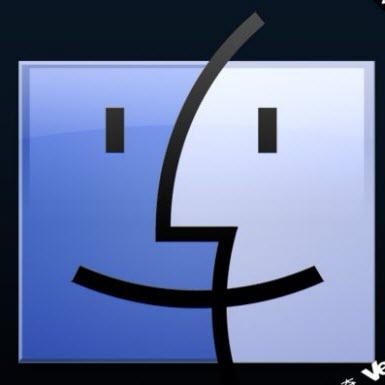


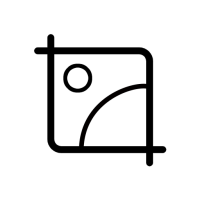
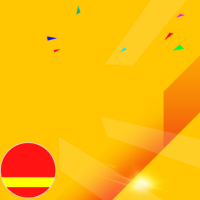

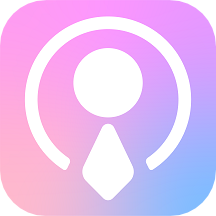
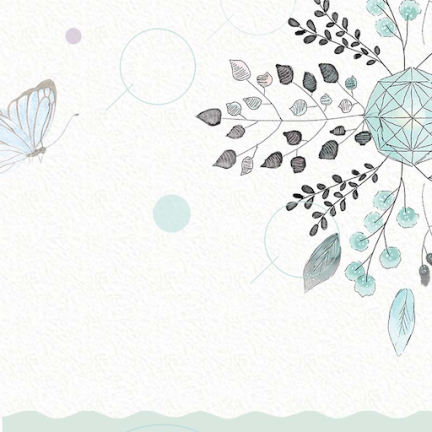


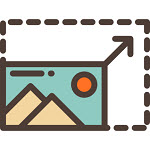
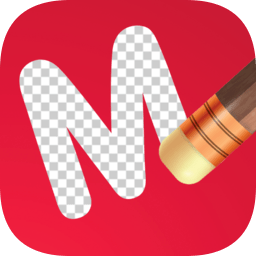







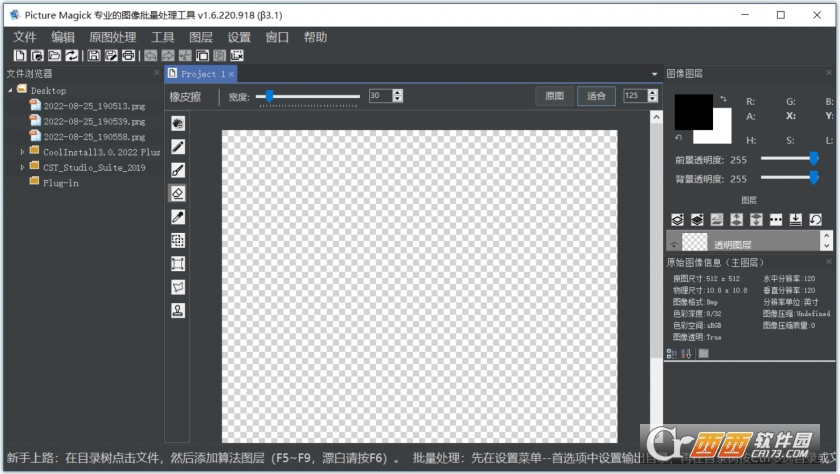


 大小: 270.5M
大小: 270.5M
 Adobe Photoshop CS5v13.0官方简体中文版
Adobe Photoshop CS5v13.0官方简体中文版  Photoshop CS29.0 简体中文正式版
Photoshop CS29.0 简体中文正式版  CorelDRAW X7简体中文正式版v25.0.0.17专业版
CorelDRAW X7简体中文正式版v25.0.0.17专业版  Adobe Photoshop CS310.0.1 官方中文正式原版
Adobe Photoshop CS310.0.1 官方中文正式原版  佳能数码单反相机软件(Digital Photo Professional)3.9 中文版
佳能数码单反相机软件(Digital Photo Professional)3.9 中文版  ACDsee9.0中文版
ACDsee9.0中文版  CAD迷你家装2022R1 官方版
CAD迷你家装2022R1 官方版  光影魔术手20174.4.1.304 官方正式版
光影魔术手20174.4.1.304 官方正式版  彩视相册制作软件v1.0 官方安装版
彩视相册制作软件v1.0 官方安装版  GIF图像编辑器(Namo GIF)中文免费版
GIF图像编辑器(Namo GIF)中文免费版  StarUML UML工具5.0.2 汉化绿色版
StarUML UML工具5.0.2 汉化绿色版  Adobe Illustrator CC 20152015.2.1 中文精简版
Adobe Illustrator CC 20152015.2.1 中文精简版  美图秀秀6.3.3.1 去广告绿色版
美图秀秀6.3.3.1 去广告绿色版  批量修改图片大小工具Mytoolsoft Image ResizerV2.4 汉化绿色版
批量修改图片大小工具Mytoolsoft Image ResizerV2.4 汉化绿色版  Adobe Photoshop CC 2017v18.0.0 官方简体中文版
Adobe Photoshop CC 2017v18.0.0 官方简体中文版  Adobe Illustrator CS5Ansifa 精简绿色中文版
Adobe Illustrator CS5Ansifa 精简绿色中文版  抠图工具(Picture Cutout Guide)V3.2.9 中文破解版
抠图工具(Picture Cutout Guide)V3.2.9 中文破解版